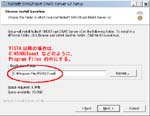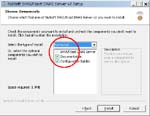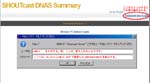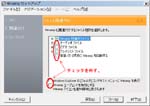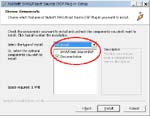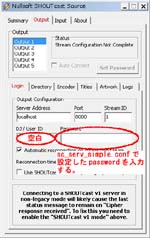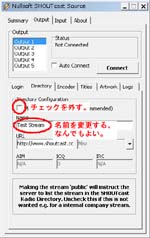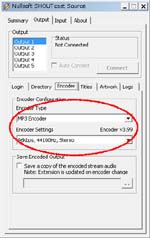【2016.06.01時点の話】
公式からのダウンロードは,フリーバージョンでも,レジストしないとできなくなってしまった。それもかなり細かい情報まで記入を求められる。
そんなこんなで,うちのネットラジオ局はやめちまった。
【2014.09.20時点の話】
Radionomy に売られた(アセッ)あとの SHOUTcast DNAS を使った「新・ネットラジオのはじめ方」を書いた。新しく自前ネットラジオ局を建てる場合には,参考になるかも……。
【2014.06.26時点の話】
すっかり忘れてて追記が遅くなってしまったが, SHOUTcast 2 Tools のダウンロード先が SHOUTcast Home にきちんとできている。次のリンクページからダウンロードできる。BroadcastNow。
【2014.02.26時点の話】
AOL が Winamp と Shoutcast を手放した関係で, SHOUTcast 2.0 Tools , Winamp のダウンロード URL が変わっています。「WinampとShoutcast。」をお読みください。
2013.10.11 の我が家の検索ワードに「windows 7でシャウトキャスト放送はできるのか」というのがあったので,現時点の o6asan’s netradi (もうありません – 2016.6.1) の環境を書いておきます(汗)。
- Windows7HP+SP1(x86)
- sc_serv2_win32_07_31_2011.exe
- shoutcast-dsp-2-2-3-windows.exe
- Winamp Media Player 5.65
sc_serv2_win32_07_31_2011.exe のインストール場所は,デフォルトの C:Program Files は避けて,別パーティションを切って入れています。
———————————————————————————————————————————————-
随分久しぶりのnet radioネタ。
apollo23さんからコメントをいただいたのだが,どうやらネットラジオをローカルでCDプレーヤーみたいに使えればいいなということらしい。そこで,SHOUTcastサーバをローカルで建てるという話になって,コメントでやり取りしていたのだが,プログラムの仕様がチョコチョコ変わっていて,どうも説明が難しい。何しろ,「ネットラジオのはじめ方。」は私の覚え書的記事で,画像も入っていない。結局,私自身,最新版をインストールしなおしてみることにした。
これで,SHOUTcastサーバが,一応,構築できた。ここまで,うまくいったら,常時稼働させるSHOUTcastサーバはサービスとして運用した方がいいと思うので,コマンドプロンプトを起動して,SHOUTcast フォルダに移動し,
sc_serv.exe install sc_serv 0 0 sc_serv_simple.conf
で,サービスとして登録する。(Install as a Service参照)
サービスを開始する。
net start sc_serv
コマンドプロンプトを閉じる。
また,登録直後は,手動での「開始」「停止」になっているので,コントロールパネルから,自動に変更しておいた方が便利かもしれない。
 10月17日午前4時,起床。4時25分には,家を出て福岡空港に向かいました。早朝だったので,70分くらいしかかからず,いつも使っている駐車場に着きました。成田を発ったのは,昼の12時15分でした。
10月17日午前4時,起床。4時25分には,家を出て福岡空港に向かいました。早朝だったので,70分くらいしかかからず,いつも使っている駐車場に着きました。成田を発ったのは,昼の12時15分でした。